电脑文件无法删除怎么办?强制删除文件的方法
2017-03-29 10:55作者:大龙虾
在使用电脑时经常会遇到一些文件无法删除的情况,这是因为这些文件正在被软件调用,正常情况下只要把软件先关闭就可以删除文件了,但是如果是运行在后台的流氓软件就没这么简单了,下面就教大家如何强制删除这些文件。
1、如果你的电脑上使用360安全卫士等安全软件,可以在加速球中将后台运行的进程关闭,然后尝试删除文件。
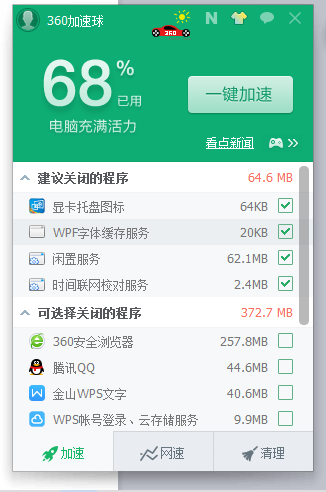
2、也可以右键这些文件,点击“强力删除”,然后在文件粉碎机中将该文件彻底粉碎。
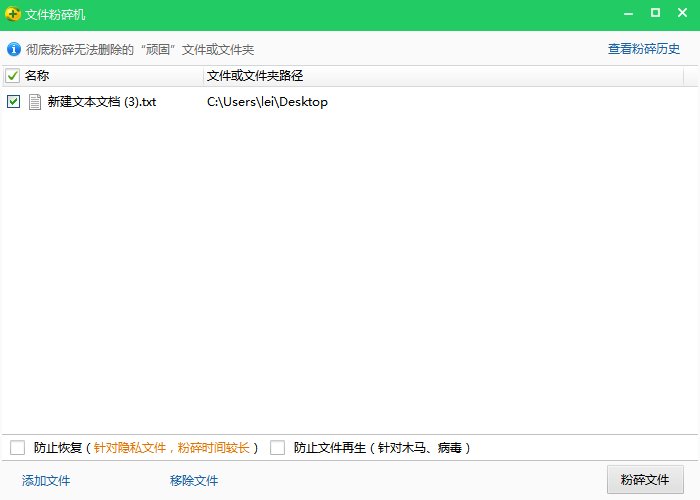
3、如果上面的方法还没办法删除顽固文件,我们可以注销帐户重新登录,在文件被占用前将其删除。
4、如果以上方法还不行,可以进入安全模式中删除顽固文件,因为在安全模式中只会加载系统的核心文件,第三方程序无法自动运行,所以不会出现文件被占用的情况。
如果你是Win7系统,可以重启电脑按F8选择安全模式进入,但是Win10系统无法使用此方法,所以下面教大家一个通用的进入安全模式的方法:按Win+R打开运行框,输入msconfig回车打开配置窗口,在“引导”中勾选“安全引导”,然后点击确定,重启电脑后就会进入安全模式了。
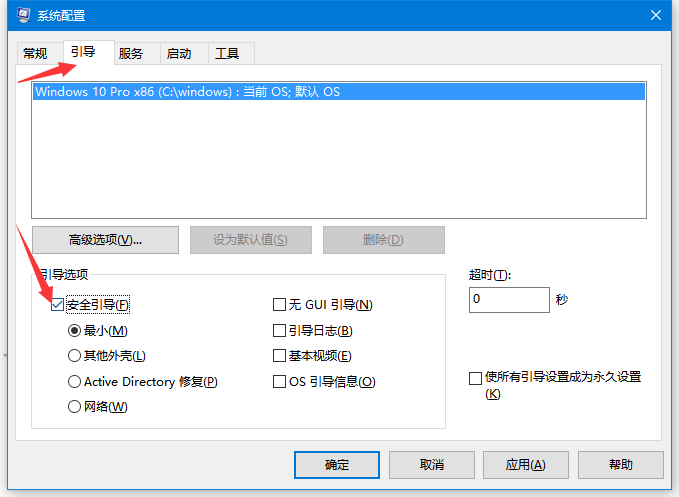
之后只要在安全模式中按正常的方法将文件删除就可以了。以上就是电脑无法删除文件的解决方法,希望对大家有帮助,若想了解更多电脑技巧,欢迎访问www.xtcheng.cc
标签:文件无法删除
分享给好友:
相关教程
更多